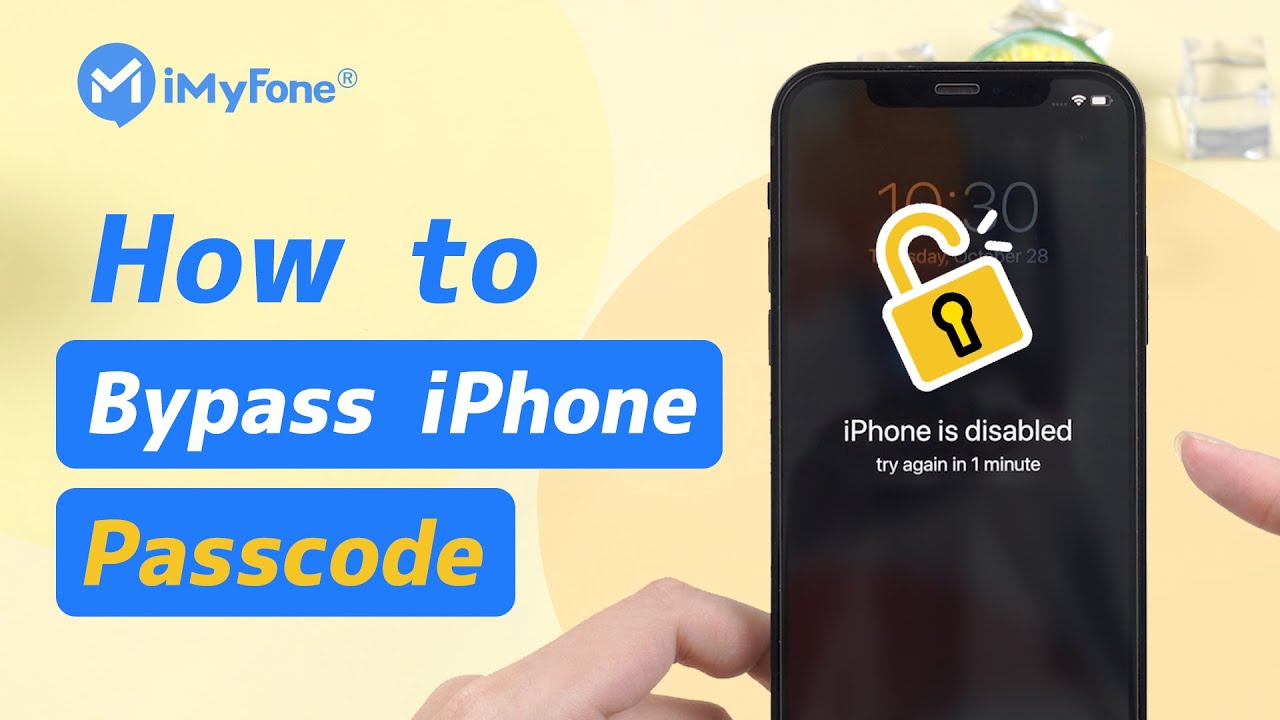Berapa kali Anda membuka kunci iPhone dengan kode sandi salahkarena tidak senaja sehingga iPhone tidak tersedia dalam 15 menit/1 jam/3 jam?
Apakah Anda juga ingin tahu berapa lama waktu maksimal iPhone terkunci? Dalam posting blog pakar ini, kami akan menjawab pertanyaan ini secara terperinci, selain menjajaki solusi untuk mendapatkan kembali akses ke iPhone Anda tanpa masalah.
Jadi, mari selami rahasia di balik upaya membuka kunci iPhone.

Dalam artikel ini: [Tutup]
- Bagian 1: Berapa Kali Bisa Kita Memasukkan Kode Sandi Yang Salah Sebelum iPhone Kita Tidak Tersedia?
- Bagian 2: 4 Cara Mengatasi iPhone Tidak Terseida 15 Menit/1 Jam
- Bagian 3: Cara Mengcekah Penghapusan Data setelah Terlalu Banyak Bali Masukkan Kata Sandi yang Salah
- Bagian 4: FAQ tentang Membuka Kunci iPhone Tidak Tersedia
Bagian 1: Berapa Kali Bisa Kita Memasukkan Kode Sandi Yang Salah Sebelum iPhone Kita Tidak Tersedia?
Apple mewajibkan pengaturan kode sandi yang harus dimasukkan setiap kali Anda mencoba membuka kunci iPhone. Ini dapat melindungi data iPhone dan mencegah pengguna yang tidak berwenang mencuri atau merusaknya.
Anda diizinkan mencoba maksimal 5 kali untuk memasukkan kode sandi yang salah sebelum iPhone tidak tersedia.Dimulai dengan kegagalan keenam, iPhone akan dinonaktifkan untuk jangka waktu yang lebih lama.
Berikut adalah rincian berapa lama Anda dapat terkunci dari iPhone.
| Jumlah masuk kata sandi yang salah
|
Keadaan iPhone
|
|---|---|
Pada percobaan ke-5 yang gagal |
iPhone akan tetap aman dan memungkinkan Anda untuk terus memasukkan kode sandi. |
Pada percobaan ke-6 yang gagal |
iPhone akan tidak tersedia selama 1 menit. |
Pada percobaan ke-7 yang gagal |
iPhone akan tidak tersedia selama 5 menit. |
Pada percobaan ke-8 yang gagal |
iPhone akan tidak tersedia selama 15 menit. |
Pada percobaan ke-9 yang gagal |
iPhone akan tidak tersedia selama 1 jam. |
Pada percobaan ke-10 yang gagal |
iPhone akan tidak tersedia secara permanen. |
Jika Anda mencoba membuka kunci iPhone 10 kali dan gagal memasukkan kode sandi yang benar, maka salah satu dari dua hal akan terjadi.
- Opsi Hapus Data diaktifkan: Data di iPhone/iPad akan dihapus.
- Opsi Hapus Data dinonaktifkan: iPhone/iPad akan terkunci secara permanen.
Anda perlu menghubungkannya ke iTunes dan menyelaraskannya untuk memulihkannya. Ini berarti Anda perlu mencadangkan data Anda ke iCloud atau mencadangkan ke penyimpanan lokal.
Bagian 2: 4 Cara Mengatasi iPhone Tidak Terseida 15 Menit/1 Jam..
Jika Anda merasa terganggu dengan iPhone yang terkunci bahkan selama 15 menit, apalagi jika Anda merasa tidak praktis karena harus menguncinya selama satu jam, maka baca terus untuk mengetahui cara membuka kunci iPhone saya.
Cara 1 Membuka Kunci iPhone yang Tidak Terseida dengan LockWiper
Jika Anda tidak menyelaraskan iPhone dengan iTunes, tidak memiliki cadangan iCloud, dan ingin melewati kunci kode sandi, alat terbaik adalah LockWiper - Alat Pembuka Layar Profesional.
Dengan LockWiper, Anda dapat membuka kunci iPhone/iPad/iPod apa pun, bahkan Find My dinonaktifkan, bahkan lupa kode sandi iPhone, dan Hapus ID Apple tanpa kata sandi dan lewati semua batasan kata sandi.
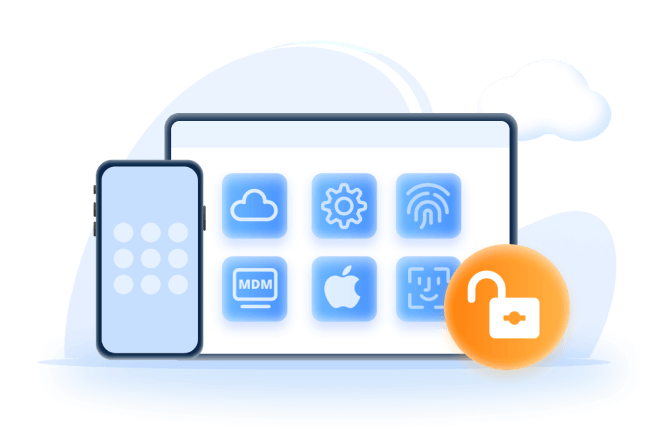
Fitur Utama LockWiper:
- Mengatasi iPhone yang tidak tersedia atau dinonaktifkan karena banyak kali memasukkan kode sandi salah.
- Buka kunci iPhone saat Anda lupa kata sandi iPhone.
- Hapus kode sandi dari iPhone bekas/layar rusak tidak berfungsi.
- Dukung penghapusan Kode sandi 4 digit dan 6 digit.
- Buka kode sandi waktu layar dari semua perangkat iOS tanpa kehilangan data, termasuk iOS 18.
Tutorial Video tentang Bagaimana Saya Dapat Membuka Kunci iPhone yang Tidak Tersedia
Langkah-langkah untuk Membuka Kunci iPhone yang Terkunci/Dinonaktifkan Tanpa Kode Sandi dengan LockWiper
Langkah 1. Unduh dan luncurkan LockWiper. Pada layar yang terbuka, pilih Buka Kunci Kode Sandi Layar.
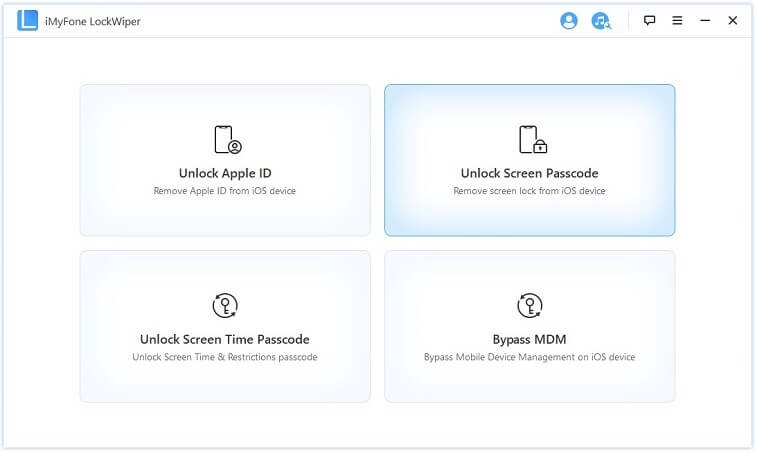
Langkah 2. Sekarang hubungkan iPhone Anda ke komputer. Klik Mulai dan unduh paket firmware. Kemudian ekstrak dengan mengklik Mulai untuk Mengekstrak.
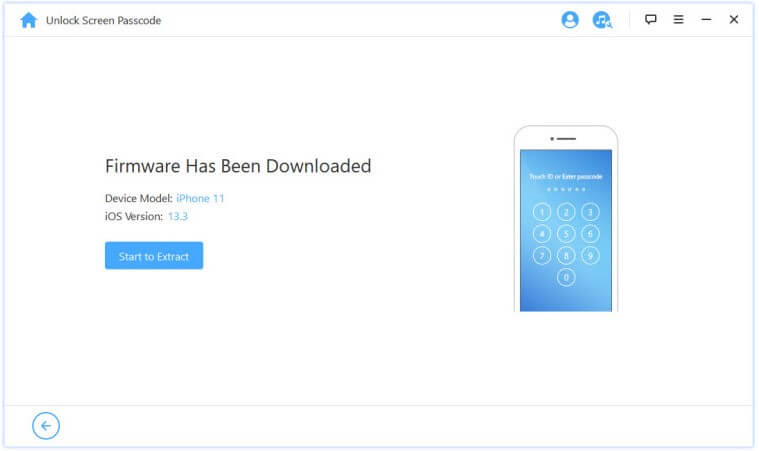
Langkah 3.Sekarang klik Mulai Buka Kunci dan masukkan 000000 untuk memverifikasi bahwa Anda ingin membuka kunci iPhone Anda yang terkunci atau dinonaktifkan.
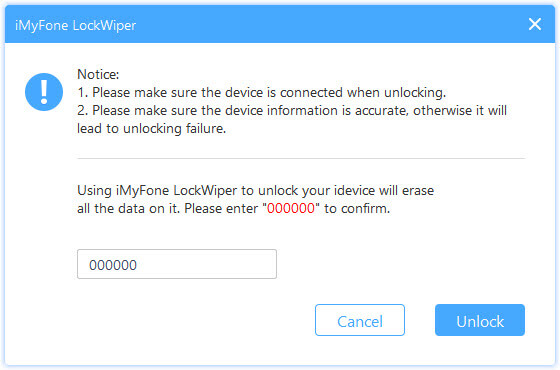
Langkah 4.LockWiper mulai membuka kunci iPhone Anda dan seluruh proses ini selesai dalam waktu kurang dari 5 menit.
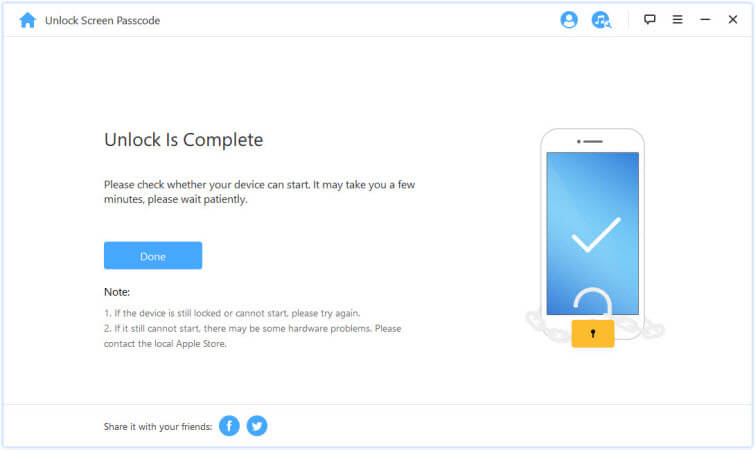
Dengan LockWiper, Anda tidak perlu khawatir lagi tentang berapa kali mencoba membuka kunci iPhone.
Aplikasi ini berfungsi untuk membuka kunci bahkan saat Cari Milik Saya diaktifkan, Anda tidak mengetahui kata sandi ID Apple, atau Anda tidak memiliki komputer/iTunes yang disinkronkan. Anda dapat mencobanya.
Cara 2 Membuka Kunci iPhone yang Terkunci atau Tidak Terseida Menggunakan iTunes
Jika Anda biasa menyelaraskan iPhone Anda dengan iTunes di komputer, Anda dapat membuka kunci iPhone yang terkunci atau dinonaktifkan menggunakan iTunes tanpa kehilangan data (berfungsi dengan atau tanpa pencadangan), dengan melakukan hal berikut.
Namun, jika Cari Milik Saya diaktifkan, atau jika iTunes meminta kode sandi iPhone, Anda tidak dapat melakukan ini, dan sebaiknya gunakan LockWiper.
- Anda perlu meluncurkan iTunes yang telah disinkronkan dengan iPhone Anda sebelumnya.
- Anda harus segera membatalkan proses pencadangan dan sinkronisasi.
A. Tanpa Cadangan
Langkah 1. Buka iTunes di komputer pribadi Anda.
Langkah 2. Hubungkan iPhone Anda ke komputer dan tunggu. iPhone akan muncul di bagian perangkat setelah iTunes mengenalinya.
Langkah 3. Saat muncul di daftar, klik nama iPhone dan pilih Siapkan sebagai iPhone baru alih-alih opsi pemulihan.
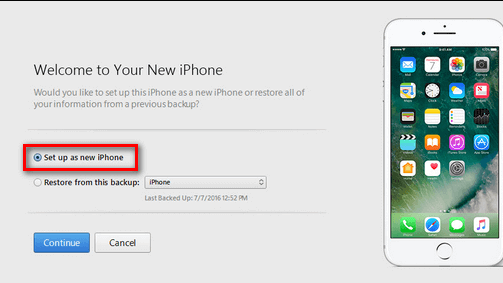
Langkah 4. Saat Anda menekan opsi Siapkan sebagai iPhone baru, Anda kemudian akan mengklik Pulihkan.
Langkah 5. iPhone Anda akan mencoba melakukan pencadangan pada tahap ini, batalkan segera dengan menekan x kecil di jendela status di iTunes.
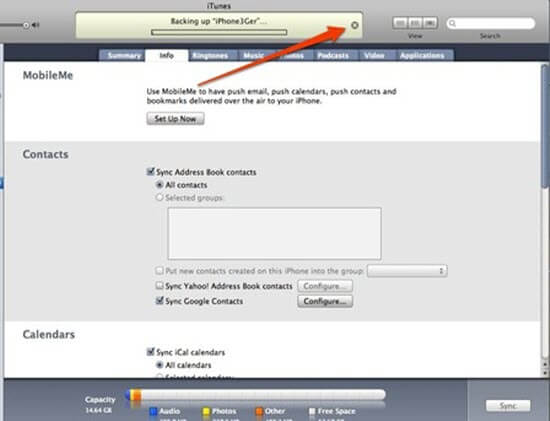
Langkah 6. Setelah Anda membatalkan pencadangan, iPhone Anda akan mencoba melakukan sinkronisasi. Batalkan juga.
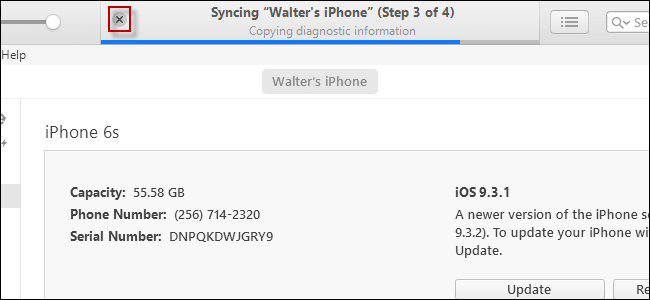
Sekarang Anda akan memiliki iPhone yang tidak terkunci tanpa melalui proses pemulihan atau sinkronisasi, sehingga Anda memiliki perangkat yang diaktifkan kembali.
B. Dengan Cadangan
Langkah 1. Ikuti langkah 1-2 dalam prosedur Tanpa Cadangan.
Langkah 2. Buka Ringkasan dan tekan opsi Pulihkan iPhone.
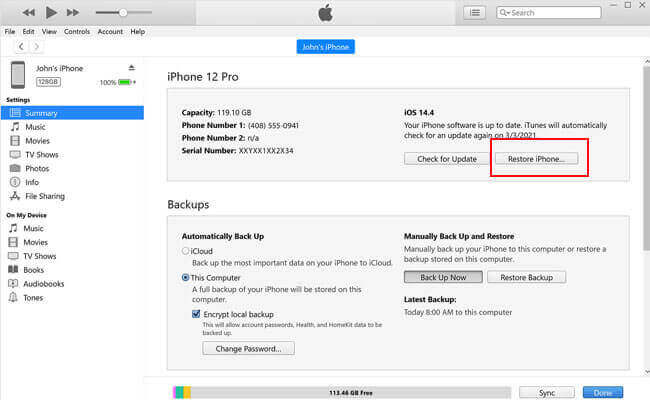
Langkah 3. Tunggu iTunes memulihkan iPhone Anda. Setelah selesai, pilih untuk memulihkan dari cadangan iTunes guna mendapatkan kembali data Anda.
Cara 3 Membuka Kunci iPhone yang Terkunci atau Dinonaktifkan Menggunakan Mode Pemulihan
Anda juga dapat memasukkan iPhone ke Mode Pemulihan untuk memaksa penghapusan semua konten dan kode sandi.
- Anda harus memiliki iTunes dan akses ke komputer pribadi untuk menggunakannya.
- Anda akan kehilangan semua data Anda.
Langkah 1. Unduh dan luncurkan iTunes di komputer pribadi Anda dan hubungkan iPhone dengan kabel USB.
Langkah 2. Masukkan iPhone ke Mode Pemulihan.
- Untuk iPhone 6S atau versi lebih lama: Tekan Tombol Utama dan Tombol Samping secara bersamaan.
- Untuk iPhone 7/7 Plus: Tekan Tombol Samping dan Volume Turun secara bersamaan.
- Untuk iPhone 8 atau versi lebih baru: Tekan dan lepaskan tombol Volume Naik. Tekan dan lepaskan tombol Volume Turun. Tekan dan tahan Tombol Samping.
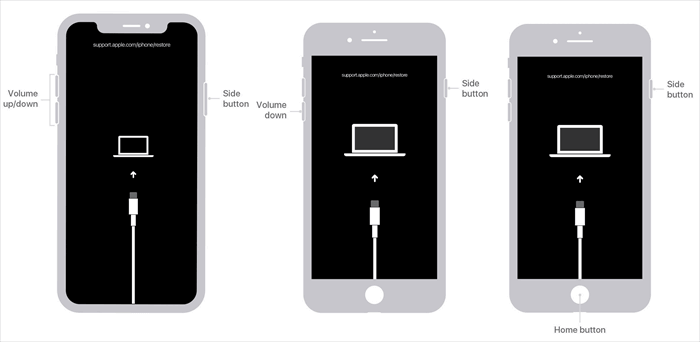
Layar iTunes Connect akan meminta Anda untuk memulihkan atau memperbarui iPhone. Anda dapat memilih untuk memulihkannya, yang akan mengatur ulang iPhone ke pengaturan pabrik.
Jika proses pemulihan ini memakan waktu lebih dari 15 menit untuk memperbarui iPhone, iPhone Anda mungkin keluar dari Mode Pemulihan yang mengharuskan Anda mengulangi langkah-langkah di atas.
iMyfone Lockwiper
Tanpa kode sandi Apple ID/operasi yang rumit, reset iPhone/iPad...dengan cepat dan mudah, unduh dan cobalah sekarang.
Coba SekarangCara 4 Manage iMessage chats and MMS photos
Jika Anda mengaktifkan Cari Milik Saya di iCloud untuk iPhone Anda, dan Anda memiliki ID Apple, maka Anda dapat membuka kunci iPhone yang dinonaktifkan atau terkunci menggunakan iCloud.
- Anda perlu mengaktifkan ID Apple dan Cari Milik Saya di iPhone Anda.
- iPhone Anda perlu terhubung ke jaringan agar dapat berfungsi.
Langkah 1. Buka iCloud.com dari perangkat lain seperti komputer dan gunakan ID Apple dan kata sandi Anda untuk masuk.
Langkah 2. Setelah masuk, pilih Semua Perangkat di bagian atas jendela peramban Anda dan temukan iPhone Anda dalam daftar.
Jika iPhone Anda tidak ada dalam daftar, gunakan Mode Pemulihan di atas.
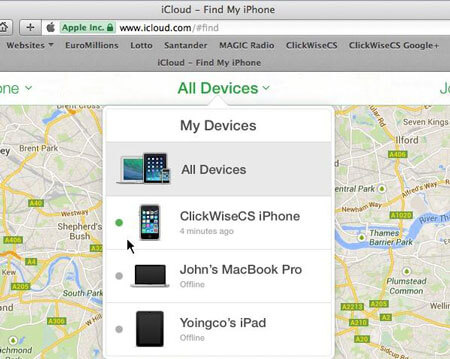
Langkah 3. Harap perhatikan bahwa iPhone harus terhubung ke jaringan untuk penghapusan jarak jauh, sekarang pilih iPhone Anda dan hapus.
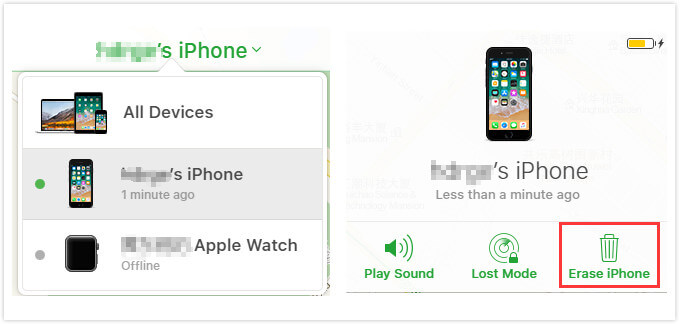
Setelah Anda menghapusnya dari jarak jauh, Anda dapat memulihkannya dari salah satu cadangan terbaru Anda. Jika Anda tidak memiliki cadangan, pilih untuk mengaturnya sebagai iPhone baru tetapi aktifkan catatan, kontak, dan foto iCloud sebagai opsi.
Bagian 3: Cara Mengcekah Penghapusan Data setelah Terlalu Banyak Bali Masukkan Kata Sandi yang Salah
Fitur keamanan yang diaktifkan secara default adalah menghapus semua data setelah sepuluh kali gagal masuk ke iPhone, yang memastikan bahwa data sensitif tidak diakses oleh orang yang bukan pemilik iPhone atau tidak berwenang.
Namun, Anda dapat menghentikan iPhone agar tidak menghapus data setelah terlalu banyak gagal membuka kunci iPhone dan berikut caranya.
Langkah 1. Buka menu Pengaturan di panel navigasi iPhone Anda dan buka.
Langkah 2. Dari daftar pengaturan, pilih opsi Touch ID & Kode Sandi.
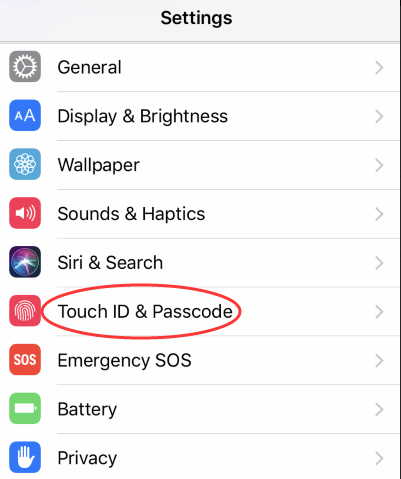
Langkah 3. Anda akan diminta memasukkan kode sandi Anda saat ini. Masukkan kode tersebut.
Langkah 4. Dengan memasukkan kode sandi Anda saat ini, Anda akan mendapatkan akses ke menu Touch ID & Kode Sandi yang memiliki opsi untuk meminta kode sandi, apa yang dapat diakses saat iPhone terkunci, dan sebagainya.
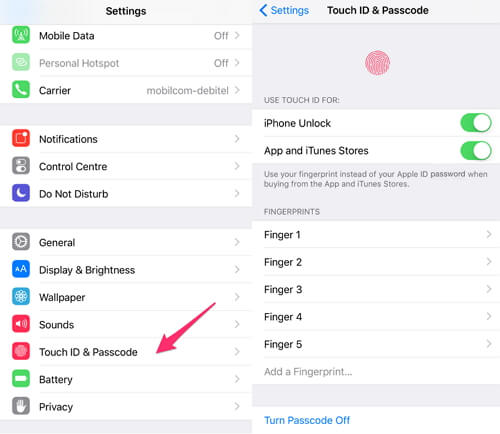
Langkah 5. Gulir ke bagian bawah menu ini dan matikan opsi Hapus Data.
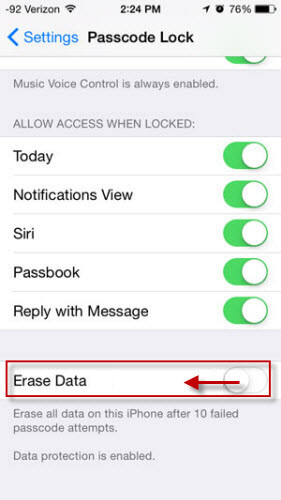
Kini, jika sepuluh kali gagal, data perangkat Anda tidak akan terhapus secara otomatis. Jadi, berapa pun kali Anda mencoba membuka kunci iPhone, Anda tidak perlu khawatir lagi tentang penghapusan data saat iPhone dinonaktifkan.
Bagian 4: FAQ tentang Membuka Kunci iPhone Tidak Tersedia
1 Apakah bisa memasukkan kode sandi tanpa batas pada iPhone?
TIDAK, jika Anda memasukkan kode sandi yang salah sebanyak enam kali berturut-turut, perangkat Anda akan terkunci, dan Anda akan menerima pesan yang mengatakan iPhone dinonaktifkan.
2 Berapa kali memasukkan kata sandi yang salah pada iPhone?
Apple mengizinkan Anda memasukkan kode sandi yang salah pada iPhone hingga 9 kali. Jika Anda gagal membuka kunci iPhone dalam 10 kali percobaan, iPhone Anda akan dinonaktifkan.
3 Berapa lama waktu iPhone terkunci?
Ketika iPhone Anda mengatakan "iPhone dinonaktifkan, sambungkan ke iTunes" setelah 10 kali percobaan memasukkan kode sandi yang gagal. Artinya, Anda tidak memiliki kesempatan lagi untuk memasukkan kode sandi.
Kesimpulan
Kesimpulannya, melebihi waktu penguncian iPhone terlama dapat menyebabkan kecacatan sementara atau permanen, yang berpotensi menimbulkan ketidaknyamanan.
Namun, dengan memanfaatkan alat seperti LockWiper, Anda dapat melewati batasan ini dan mendapatkan kembali akses ke iPhone Anda tanpa mengorbankan data berharga Anda. Klik di sini untuk membuka kunci iPhone Anda yang tidak tersedia dengan mudah!